
Michael Fisher
0
2665
622
Pokud potřebujete aktualizovat svůj iPhone, jste na správném místě.
Stejně jako všechno na iOS je i nadále váš iPhone aktuální. Máte několik způsobů, jak zálohovat telefon a aplikace, v závislosti na tom, jak dáváte přednost práci s iPhone. Ukážeme vám, co potřebujete, zejména když je čas na aktualizaci systému iOS.
Než začnete: Vyčistěte a zálohujte
Nyní je vhodný čas na vyčištění starých souborů z vašeho iPhone. Pomůže to rychleji dokončit instalaci zálohování a aktualizace.
Ovoce s nízkým věšením najdete návštěvou Nastavení> Obecné> Úložiště iPhone. Zde váš telefon doporučí několik akcí, aby v krátkém čase odstranil velké množství prostoru. Podívejte se na našeho průvodce správou úložiště pro iPhone Jak spravovat úložiště na vašem iPhone Jak spravovat úložiště na vašem iPhone Potřebujete několik tipů, jak spravovat úložiště na vašem iPhone? Ukážeme vám, jak získat přístup a vyčistit fotografie, kontakty a další. Další podrobnosti o tom, jak vyčistit fotografie, aplikace a další nepořádek.
Před provedením jakýchkoli změn potřebujete zálohu. Váš iPhone můžete zálohovat dvěma způsoby: pomocí iCloud nebo iTunes. Ani jeden není dokonalý, ale snadno se provádí.
1. Zálohování přes iCloud
Pokud jste nezaplatili za více úložiště iCloud, je konečně čas nakoupit více úložiště iCloud? Je konečně čas nakoupit více úložiště iCloud? Nyní, když jsou náklady na úložiště iCloud výrazně nižší, než tomu bylo dříve, možná je čas upgradovat na více než 5 GB. , není pro většinu lidí záloha telefonu do iCloudu schůdnou možností. Apple poskytuje pouze 5 GB volného prostoru iCloud, což je pravděpodobně mnohem méně, než co je v telefonu.
Podívejte se na stránku stanovení cen iCloud. Můžete získat 50 GB za 1 $ / měsíc, 200 GB za 3 $ / měsíc, nebo 2 TB za 10 $ / měsíc. Můžete také sdílet dva větší plány s členy rodiny, což je jedno z nejlepších využití pro další úložiště iCloud 6 Nifty použití pro náhradní úložiště iCloud 6 Nifty použití pro náhradní úložiště iCloud Máte více prostoru iCloud, než víte, co dělat? Zde je několik skvělých způsobů, jak získat více z iCloud. .
Chcete-li zapnout zálohu iCloud, otevřete ji Nastavení ve vašem iPhone. Klepnutím na své jméno v horní části otevřete správu účtu a poté vyberte iCloud. Ve spodní části Aplikace používající iCloud sekce, klepněte na iCloud Backup.
Přepnutím posuvníku jej aktivujete; vyskakovací okno vás upozorní, že váš telefon již nebude automaticky synchronizován s iTunes. Poté klepněte na Zpět nahoru. Ukazatel průběhu ukazuje, jak dlouho musíte čekat.
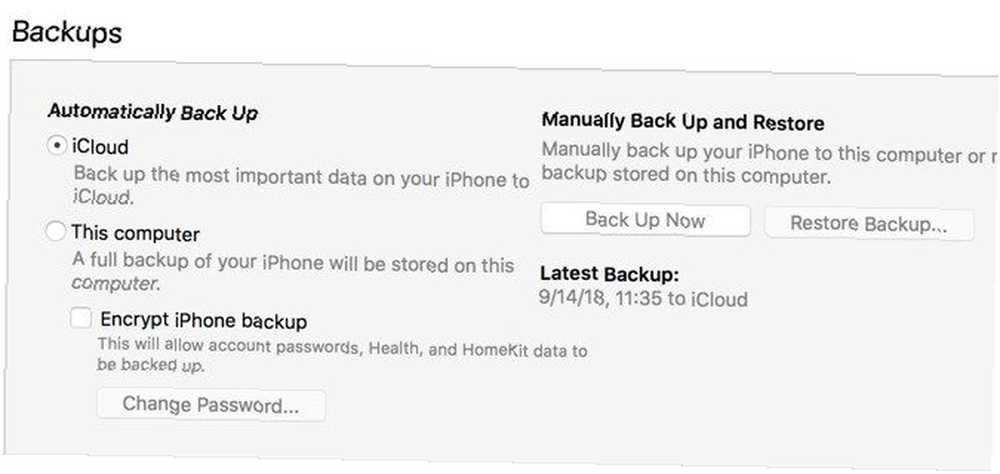
Pokud zaškrtnete tuto možnost Synchronizace s tímto iPhone přes Wi-Fi v Možnosti V níže uvedené tabulce se váš telefon bude zálohovat vždy, když bude připojen. Pokud chcete, aby vaše záloha zahrnovala všechna vaše hesla a účty, musíte vybrat Šifrovat zálohu iPhone a nastavit heslo. Toto je další krok, ale ušetří vám čas, pokud budete někdy potřebovat obnovit svůj telefon.
Klikněte na Sync v dolní části okna, pokud potřebujete přenášet data do nebo z telefonu Jak přenášet hudbu, soubory PDF a další soubory z Mac do iPhone Jak přenášet hudbu, soubory PDF a další soubory z Mac do iPhone Apple ne vždy usnadněte získávání věcí, jako jsou soubory PDF, videa nebo soubory iWork, z počítače Mac do iPhonu. Zde je to, co potřebujete vědět. ; jinak stačí kliknout Zpět nahoru. (Pokud jste provedli nějaké změny v nastavení vašeho iPhone, musíte kliknout Sync aktualizovat je.)
Bezdrátové a kabelové aktualizace
Rozhodnutí, zda použít aktualizaci pro váš iPhone nebo použít iTunes, závisí na několika faktorech. První a nejvíce znepokojující je dostatek volného místa v telefonu pro aktualizaci. I když můžete uvolnit místo v úložišti iPhone pro iPhone plné? Jak vytvořit volné místo na úložišti iPhone pro iOS plné? Jak vytvořit volný prostor na iOS Nejlepší způsob, jak maximalizovat svůj dostupný úložný prostor pro iPhone, je koupit největší zařízení, které si můžete dovolit. Na to je pozdě? Zde je návod, jak vytvořit volné místo v zařízení iOS. Pro vytvoření prostoru je často mnohem jednodušší použít iTunes.
Existují nějaké další úlovky. Pokud se nepřipojíte k síti Wi-Fi, telefon nezačne stahovat aktualizaci. Kromě toho musí být úroveň baterie vyšší než 50 procent, nebo vás systém iOS před aktualizací požádá o připojení k napájení.
Aktualizace pomocí bezdrátového připojení (OTA) pomocí vašeho iPhone je pohodlná, ale stále je “na místě” vylepšit. Pokud máte nějaké podivné problémy s výkonem, měli byste pravděpodobně nainstalovat celý operační systém přes iTunes. Aktualizace OTA nainstaluje pouze změny.
Obecně: Aktualizace iTunes jsou více práce, ale mají nejméně omezení. Aktualizace iOS z vašeho iPhone je jednodušší, ale vyžaduje přísnější požadavky.
Aktualizace na vašem iPhone
Instalace aktualizace v systému iOS je jednoduchý proces. Otevři Nastavení aplikaci a vyberte Všeobecné > Aktualizace softwaru. Podrobnosti o aktualizaci uvidíte na další obrazovce.
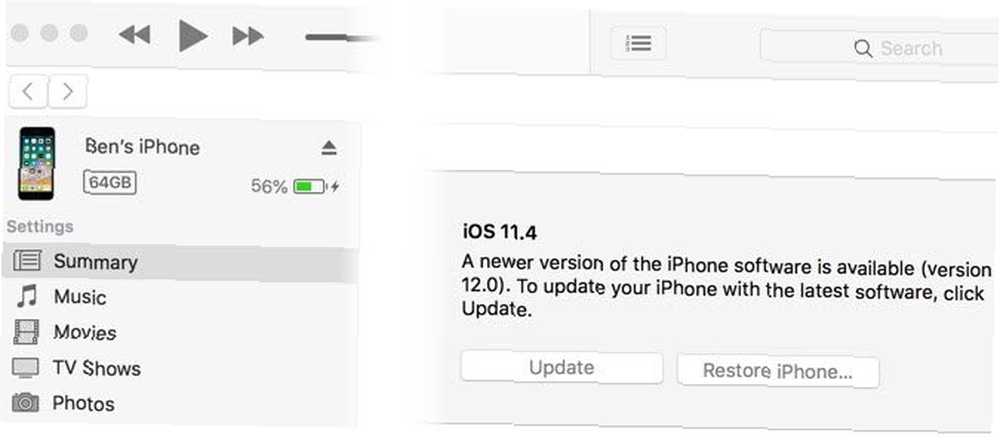
Restartování a řešení problémů s aktualizací
Bez ohledu na způsob, který jste použili, musí váš telefon restartovat, aby se aktualizace mohla použít. Na této obrazovce se zobrazuje logo Apple s ukazatelem průběhu. Jakmile to skončí, váš telefon přejde na Ahoj obrazovka jako nové nastavení. Odtud budete možná muset procházet některými nabídkami, abyste souhlasili se všemi změnami a znovu zadejte informace o iCloud.
Pokud váš telefon visí na logu Apple, možná budete muset obnovit. Zkuste stisknout tlačítko na telefonu; Pokud aktualizace stále funguje, zobrazí se zpráva. Pokud po určitou dobu (více než 30 minut) nereaguje, zkuste vynutit restartování Jak vynutit restartování iPhone a vstoupit do režimu zotavení Jak vynutit restartování iPhone a vstoupit do režimu zotavení Pokud je váš iPhone zamrzlý, musíte resetovat to. Když se váš iPhone nespustí, může vám pomoci režim obnovení. Zde je návod, jak používat obě tyto funkce. .
Poté restartujte telefon. Pokud se zobrazí obrazovka s logem iTunes a kabelem USB, budete ji muset obnovit. Připojte jej znovu k iTunes a klikněte na Vrátit Iphone na stejné obrazovce, kde aktualizujete telefon. Někdy bude aktualizace pokračovat od místa, kde jste skončili, a po nuceném restartu bude dokončena jako obvykle.
Jak aktualizovat aplikace pro iPhone
Pokud potřebujete pouze aktualizovat aplikace, můžete to provést na svém iPhone. Apple v poslední aktualizaci odstranil možnost spravovat aplikace pro iOS prostřednictvím iTunes.
Otevřete na svém iPhone App Store. Klepněte na Aktualizace na dolním navigačním panelu a poté na další obrazovce klepněte na Aktualizovat vše.
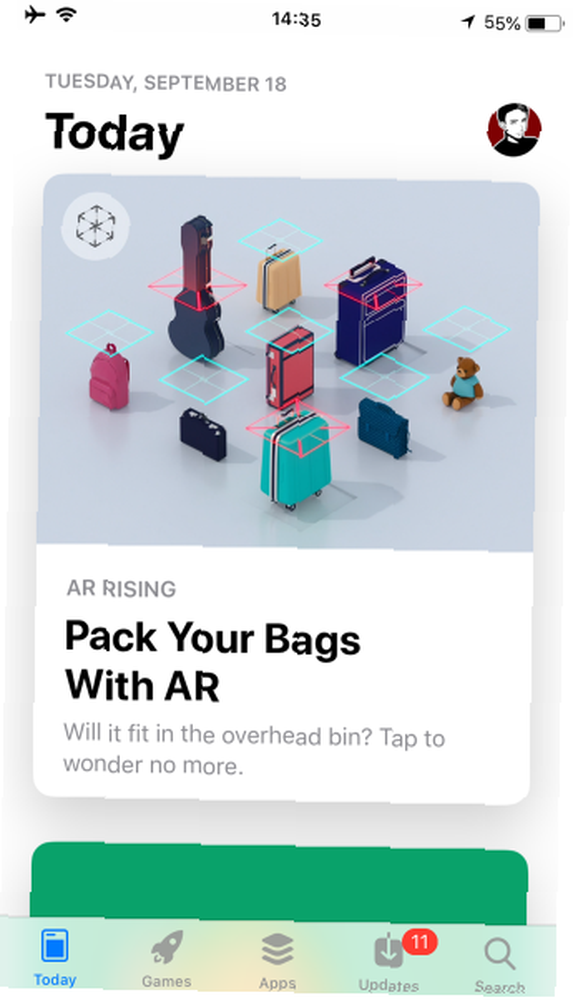
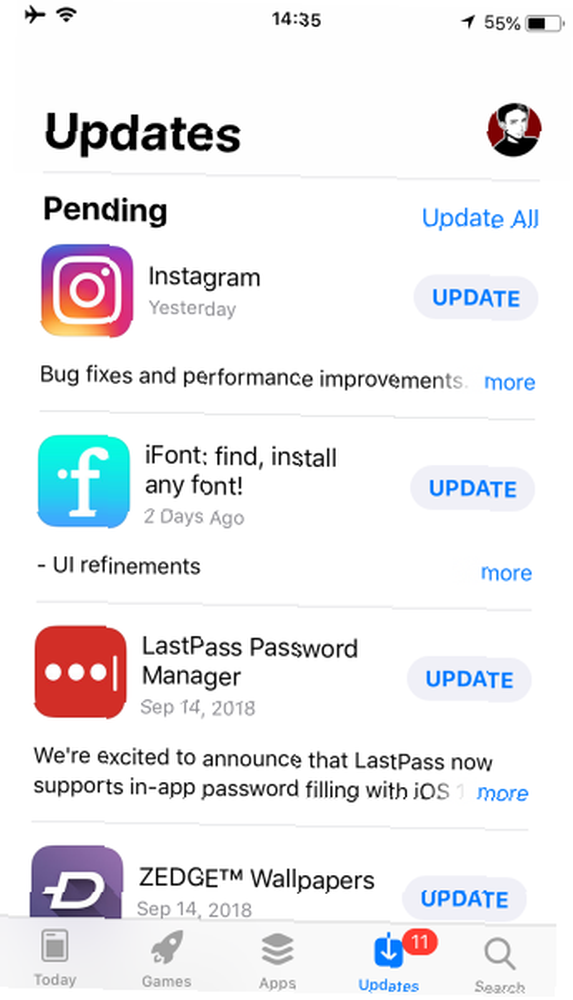
Váš iPhone je nyní aktuální
Apple vám umožňuje aktualizovat iOS, jak se vám líbí. Ve většině případů je nejvhodnější aktualizace přímo z telefonu. Aktualizace přes iTunes byste měli potřebovat pouze v případě problémů s iPhone.
Nyní, když jste všichni aktuální, proč ne podívejte se, co je nového v iOS 12 Co je nového v iOS 12? 9 Změny a funkce k odhlášení Co je nového v iOS 12? 9 Změny a funkce k odhlášení iOS 12 dorazily. Přečtěte si o zajímavých nových funkcích, které jsou nyní k dispozici na vašem iPhone nebo iPadu. ?
Obrázek Kredit: PIMPAN / Shutterstock











